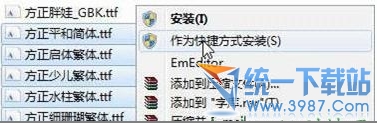在Windows7中安裝字體有兩種方法:
一種方法是直接將要安裝的字體文件復制到字體文件夾。
一種方法是使用快捷方式安裝字體,下面就講一下Win7中這兩種字體安裝方法。
方法1、復制的方式安裝字體
在Win7中以復制的方式安裝字體和WindowsXP中沒有什麼區別,就是直接將字體文件拷貝到字體文件夾中。一般默認的字體文件夾在C:WindowsFonts中。
在地址欄中輸入C:WindowsFonts,或者控制面板外觀和個性化字體,就可以進入Win7字體管理界面,進行字體安裝了。
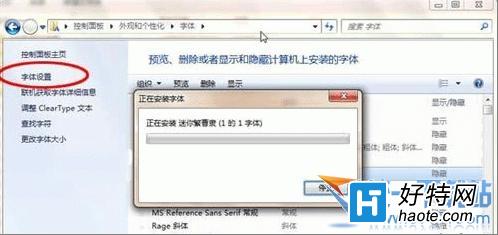
方法2、用快捷方式安裝字體的方法
Win7中用快捷方式安裝字體的唯一好處就是節省空間,因為使用“復制的方式安裝字體”會講字體全部拷貝到C:WindowsFonts文件夾當中,會使得系統盤變得特別大,使用快捷方式安裝字體就可以節省空間了。
首先,通過Win7“控制面板外觀和個性化字體”點擊“字體設置”進入字體設置界面,勾選“允許使用快捷方式安裝字體(高級)(A)”。
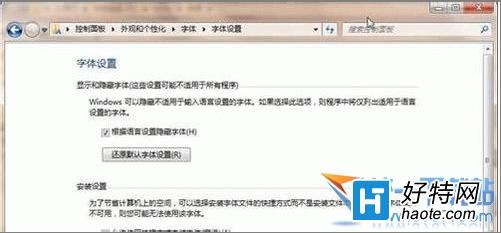
然後,找到你的字庫文件夾,選擇(可以選擇某個字體或者多個字體)後,單擊鼠標右鍵,選擇“作為快捷方式安裝(S)”,就可以進行Win系統的快捷方式法安裝字體了!